A tela de retorno bancários é o ambiente que permite a importação de arquivos disponibilizados pelo banco, para indicar quais parcelas/boletos foram pagos pelos estudantes.
Garanta que, antes de utilizar este ambiente, a sua instituição tenha definido os layouts de leitura dos arquivos de retorno. Na prática, se você já utiliza a baixa de retornos pelo Unimestre, tudo estará funcionando corretamente. Mas, se criou uma nova conta ou está iniciando a utilização do sistema, consulte a nossa equipe técnica para mais informações.
Acesso
Acesse o Gestão On-Line do Unimestre, e no módulo financeiro, selecione no menu a opção Retorno de Banco. Os usuários com permissão de acesso, visualizarão o ambiente que falaremos nesta publicação.
Assim que você acessar a tela de retorno, você visualizará um breve histórico dos arquivos que foram baixados. Em cada um, o Unimestre informará a data, total de boletos processados, baixados, pendentes… ou que estejam em outras situações.
Envio de novo arquivo
Para enviar um novo arquivo, clique no ícone superior de “envio de arquivo”. Siga as orientações na tela e envie o arquivo disponibilizado pelo banco.
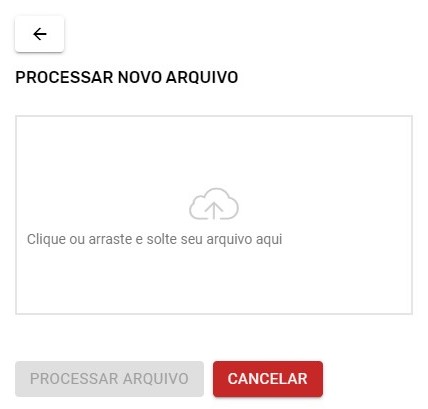
Processamento em segundo plano
Quando você termina de enviar o arquivo, ele será processado em segundo plano. Ou seja, após o Unimestre confirmar que recebeu o arquivo, você poderá seguir utilizando o sistema normalmente. Enquanto isso, as baixas das mensalidades estarão sendo realizadas. Assim que tudo for concluído, você será notificada na barra superior no ícone de notificações.
Quando um novo alerta for apresentado, você poderá clicar nele e clicar sobre a confirmação de conclusão do processamento. O Unimestre lhe direcionará para a tela mostrando o resumo das ações realizadas.
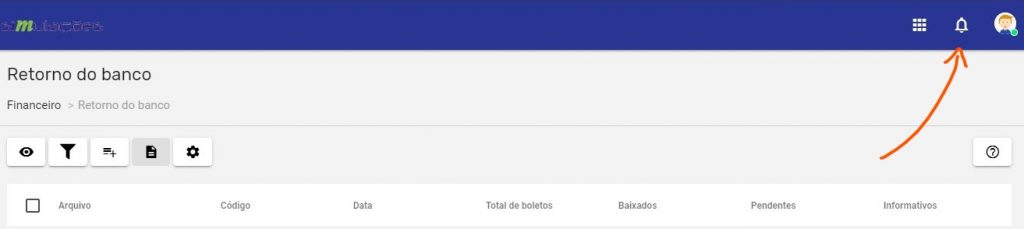
Configurações
Na barra superior, use a opção de configurações para definir regras de tratamento de informações. Ou seja, como o Unimestre deve se comportar quando:
- O valor recebido for diferente do valor indicado no Unimestre como pendente
- Como lançar tarifas informadas no retorno
Após preencher as informações, clique em salvar. Qualquer mudança feita será aplicada apenas para futuros processamentos de arquivos, não impactando as baixas já realizadas. Em nenhuma circunstância, processe um mesmo arquivo duas vezes.
Baixa de valores no Unimestre
Após processar um arquivo de retorno, os valores que vinculados a ele serão baixados automaticamente no Unimestre, registrando as entradas de valores no caixa vinculado ao banco do retorno, e alterando a situação das parcelas de pendente para paga.
Clique nas estrelas e classifique
Lamentamos que este post não tenha sido útil para você!
Vamos melhorar este post!
Diga-nos, como podemos melhorar este post?




